- Windows 10'da Alt Gr tuşu çalışmıyorsa, bazı dillerde belirli karakterlere erişimde sorun yaşarsınız.
- A'nın arkasındaki en önemli neden bir Windows Güncellemesi olabilir.ltGr tuşu çalışmıyor.
- Alt Gr çalışmıyorsa olası bir çözüm, Uzak Masaüstü'nü kapatmak veya kapatmaktır.
- Bu sorunu, Windows Özellikleri'nden Hyper-V'yi devre dışı bırakarak da çözebilirsiniz.
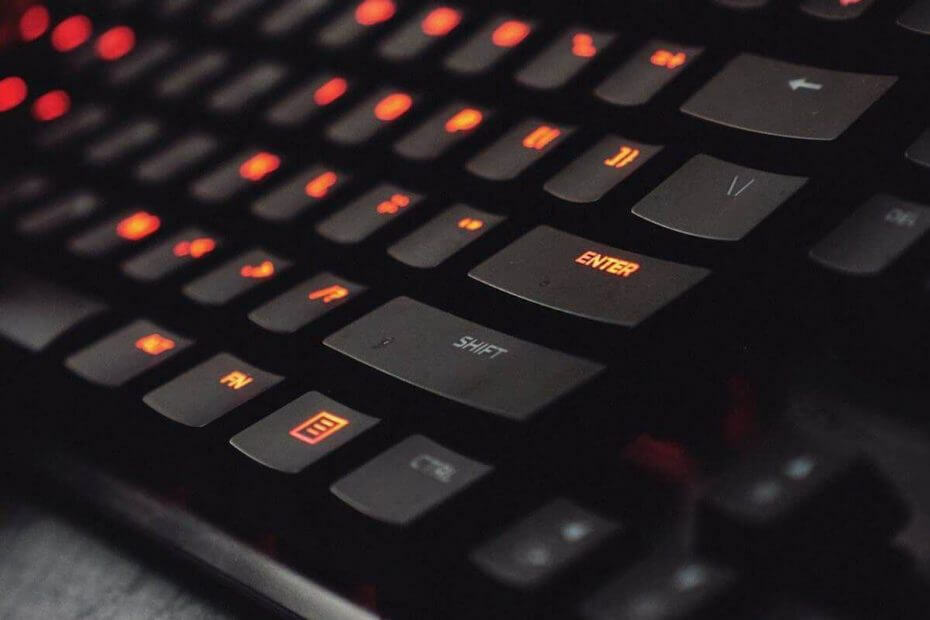
Bu yazılım, yaygın bilgisayar hatalarını onaracak, sizi dosya kaybından, kötü amaçlı yazılımlardan, donanım arızasından koruyacak ve bilgisayarınızı maksimum performans için optimize edecektir. Şimdi 3 kolay adımda bilgisayar sorunlarını düzeltin ve virüsleri kaldırın:
- Restoro PC Onarım Aracını İndirin Patentli Teknolojilerle birlikte gelen (patent mevcut İşte).
- Tıklayın Taramayı Başlat PC sorunlarına neden olabilecek Windows sorunlarını bulmak için.
- Tıklayın Hepsini tamir et bilgisayarınızın güvenliğini ve performansını etkileyen sorunları gidermek için
- Restoro tarafından indirildi 0 okuyucular bu ay
AltGr, cihazınızı özelleştirmek istediğinizde önemli bir anahtardır. tuş takımı başka bir dilde yazmak için, örneğin İspanyolca. Ancak kullanıcılar genellikle bu anahtarla ilgili bazı karakterlere erişmeyi oldukça zorlaştıran sorunlarla karşılaşırlar.
için bir çözüm arıyorsanız, Windows 10 AltGr çalışmıyor, doğru yere geldiniz. Önce temel nedenlere bakalım…
Windows 10 AltGr'nin nedenleri çalışmayı durdurdu sorunu
- Windows Güncellemeleri: Bazı Windows 10 güncellemelerinin AltGr anahtarına müdahale ettiği ve bazen çalışmayı durdurduğu görülüyor. Aynısının Windows 8 ve 8.1'de bile gerçekleştiği ve bunun sonucunda Windows 10 AltGr'nin çalışmayı durdurduğu bildirildi.
- Uzak Masaüstü Bağlantısı: Bazı kullanıcılar, bir ağ/İnternet üzerinden uzaktaki bir bilgisayarı kontrol etmeye çalışırken AltGr'nin çalışmayı durdurduğundan şikayet ettiler.
- Klavye Yerel Ayarını Değiştirme: Yabancı dil girişi için klavye yerel ayarını mevcut dilden değiştirmek AltGr gibi bazı önemli tuşları bozabilir.
- Bazı programları yükleme: Gibi uygulamalar sanal masaüstü yazılımı bazen bu sorunun ortaya çıkmasına da neden olabilir.
- Arızalı donanım: Klavyenin kendisi işlevsel zorluklarla karşılaşıyorsa, AltGr dahil bazı tuşlar çalışmayabilir.
AltGr tuşu Windows 10'da çalışmıyorsa ne yapabilirim?
- Sorunlu uygulamaları kapatın/kaldırın
- Dilinizi ekleyin
- CTFMON.EXE'yi yeniden başlatın
- Sisteminizi güncelleyin
- Alternatif anahtarları kullanın
1. Sorunlu uygulamaları kapatın/kaldırın
bahsettiğimiz programlar AltGr gibi anahtarların nasıl çalıştığına karışmak da dahil olmak üzere birçok sorunu beraberinde getiriyor.
Daha sonra, bu tür programları devre dışı bırakarak/kaldırarak sorundan büyük olasılıkla kurtulacaksınız.
ASUS GPU Tweak, uzak masaüstü uygulaması, Synaptics sürücüsü ve VMwareBu konuda HyperV gibi -benzeri yardımcı programlardan bahsedilmiştir.
1.1 Uzak Masaüstünüzü Kapatın
Çoğu durumda, bilgisayarınızı kapatmanız gerekir. RDP (uzak masaüstü) anahtarın tekrar çalışmasını sağlamak için.
Oturumunuzla geçici olarak bağlantıyı kesmek için, Kapat bağlantı çubuğundaki seçenek (Ekranın üst kısmına yakın yatay çubuğa bakın).
İpucu: Basın Alt+Enter Tam ekranda görüntülemekte zorlanıyorsanız, RDP pencerenizi kolayca ön plana çıkarmak için.
1.2Hyper-V'yi devre dışı bırak
- basın Windows tuşu + X tuşuna basın ve ardından tıklayın Uygulamalar ve Özellikler.
- Aşağı kaydırın ve bulun Programlar ve Özellikler, ardından üzerine tıklayın.
- Sol tarafta, seçin Windows özelliklerini aç / kapat.
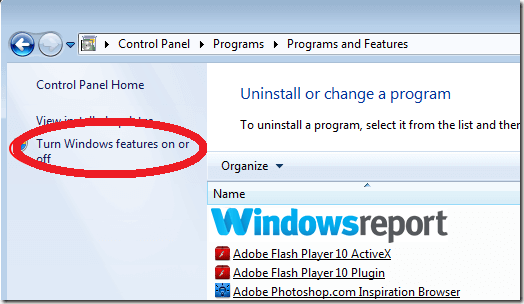
- Bul Hiper-V seçeneğini seçin ve ardından işaretini kaldırın.
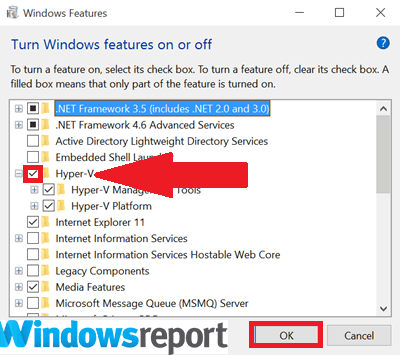
- Tıklayın TAMAM MI ve yeniden başlatın.
1.3 Synaptics'i Kaldırma
- basın Windows + X ve Seç Aygıt Yöneticisi.
- Ara ve Sağ tık üzerinde Sinaptik aygıt sürücüsü.
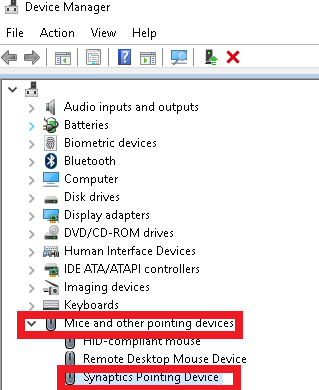
- Sonra seçin Cihazı kaldırın.
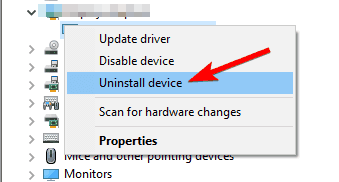
- Sürücüyü tamamen kaldırmak için Synaptics aygıtının diğer tüm örneklerini kaldırın.
- hatta gitmek zorunda kalabilirsiniz Program Ekle/Kaldır Synaptics'i tekrar kaldırmak için bölüm.
- Yeniden başlatın ve AltGr anahtarının normal işlevselliğe devam edip etmediğini doğrulayın.
Windows 10'da programları nasıl kaldıracağınızı bilmiyorsanız, özel rehber bunu yapmanıza yardımcı olacaktır.
Olası hataları keşfetmek için bir Sistem Taraması çalıştırın

Restoro'yu indirin
PC Onarım Aracı

Tıklayın Taramayı Başlat Windows sorunlarını bulmak için.

Tıklayın Hepsini tamir et Patentli Teknolojilerle ilgili sorunları çözmek için.
Güvenlik sorunlarına ve yavaşlamalara neden olan hataları bulmak için Restoro Repair Tool ile bir PC Taraması çalıştırın. Tarama tamamlandıktan sonra onarım işlemi, hasarlı dosyaları yeni Windows dosyaları ve bileşenleriyle değiştirir.
1.4 Fareyi onarmak için dokunma seçeneğini kullanın
- geri dön Aygıt Yöneticisi (yukarıdaki adımlara bakın) ve seçeneği arayın HID uyumlu fare altında Fare.
- Üzerine dokunun, ardından yeşil simgeye basın (yukarı ok ile) güncellemek için sürücü. Bu, ayarları günceller ve her şey normale döner.
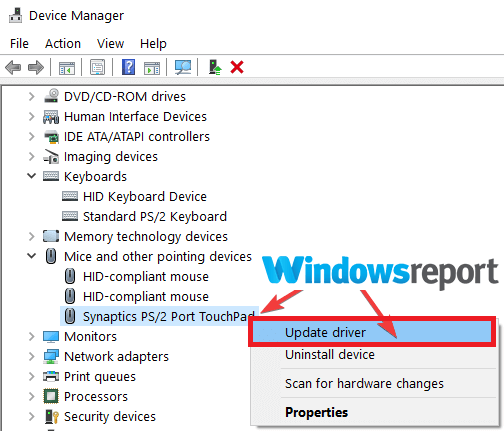
Not: Bu çözüm, yalnızca fareyle ilgili herhangi bir sorununuz varsa geçerlidir.
Sürücülerin manuel olarak güncellenmesinin her zaman çalışmayacağını bilmelisiniz, bu nedenle bu işlemden sonra bile sürprizlerle karşılaşabilirsiniz.
Bunu çok kısa sürede otomatik olarak yapacak özel bir araç kullanmak çok daha kolay ve hızlı. Aşağıda önerilen çözüm, yalnızca birkaç tıklamayla eksik sürücüleri onaracak veya yükleyecektir.
⇒DriverFix'i edinin
2. Dilinizi ekleyin
- Tıklayın Başlama butonu sonra seçin Ayarlar uygulaması.

- Seç Zaman ve Dil sonra Bölge ve dil.

- Tıklamak Dil ekle diller altında (yukarıdaki gibi).
- Görüntülenen listeden kullanacağınız klavye dilini seçin ve ardından Sonraki.

- Sağlanan dil özelliklerini inceleyin ve Yüklemek eklemek için.
- Yeni dili varsayılan yapmak için üzerine tıklayın ve Varsayılan olarak ayarla (birincil).
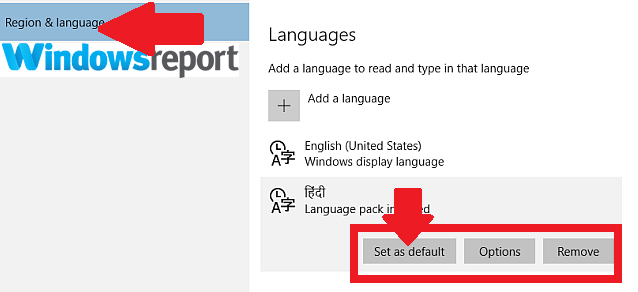
Henüz başaramadıysanız, diğer tüm öğeleri kaldırmayı deneyin. klavye düzenleri dilinizle eşleşen ve AltGr'nin çalışıp çalışmayacağını görün.
İstediğiniz giriş dilini eklemek, klavye düzeninizle çalışan bir dil tercihi belirlemenizi ve AltGr tuşunun doğru ayarını geri yüklemenizi sağlayabilir.
3. CTFMON.EXE'yi yeniden başlatın
- Basın KAZAN+R anahtarlar. Bu, çalıştır iletişim kutusunu açar.
- Aşağıdaki komutu yazın ve ardından Giriş anahtar:
C:\Windows\System32\ctfmon.exe
- Bu kadar. Şimdi AltGr anahtarınız çalışmaya başlamalıdır.
Ctfmon.exe, alternatif kullanıcı girişinden sorumlu Windows işlemidir ve Microsoft Office dil çubuğu. Yeniden başlatmak sorunu hemen çözebilir.
Bilgisayarınızdan ctfmon.exe'yi kaldırmak istiyorsanız, biz de mükemmel bir rehber bu konuda size yardımcı olmak için.
4. Sisteminizi güncelleyin
- Tıkla Başlat.
- Seç Ayarlarsonra tıklayın Güncelleme ve Güvenlik.
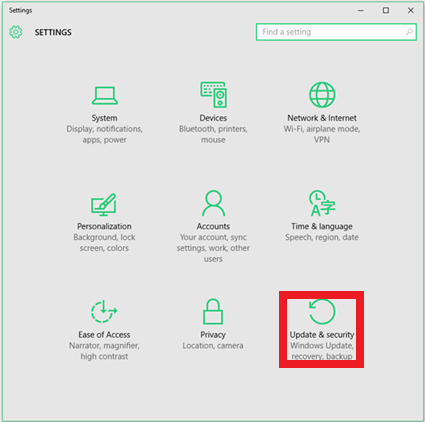
- Oradan seçin Windows güncelleme. TıklaGüncellemeleri kontrol et buton.

- Yeniden başlatın, ardından AltGr'nin olup olmadığına bakın. anahtar İşler.
Hala AltGr tuşuyla ilgili sorunlarla mı karşılaşıyorsunuz? Belki de baştan beri bir güncelleme sorunu olmuştur, bu nedenle yukarıdaki adımları uygulayarak düzeltin.
5. Alternatif anahtarları kullanın

Bazı durumlarda, kombinasyonunu kullanarak Shift + Caps Lock + AltGr AltGr tuşuyla sorunu gizemli bir şekilde çözer.
Bu oldukça yaygın Lenovo dizüstü bilgisayarlar ve diğer birkaç marka. Ayrıca, sadece CTRL + Alt AltGr anahtarınızı değiştirmek için.
İşte, çözümlerimizin AltGr tuşuyla ilgili sorunda size yardımcı olacağını umuyoruz. Sorunu bizim çözümümüzle çözmeyi başarmış olsanız da, başka bir çözümünüz varsa, aşağıdaki yorumlar bölümünde bilgileri paylaşın.
 Hala sorun mu yaşıyorsunuz?Bunları bu araçla düzeltin:
Hala sorun mu yaşıyorsunuz?Bunları bu araçla düzeltin:
- Bu PC Onarım Aracını İndirin TrustPilot.com'da Harika olarak derecelendirildi (indirme bu sayfada başlar).
- Tıklayın Taramayı Başlat PC sorunlarına neden olabilecek Windows sorunlarını bulmak için.
- Tıklayın Hepsini tamir et Patentli Teknolojilerle ilgili sorunları çözmek için (Okuyucularımıza Özel İndirim).
Restoro tarafından indirildi 0 okuyucular bu ay
Sıkça Sorulan Sorular
AltGr tuşu, boşluk çubuğunun sağında yer alan ve aşağıdakilerden özel karakterler eklemek için kullanılan bir değiştirici tuştur. farklı diller.
Muhtemelen yakın zamanda yüklenen bazı uygulamalar anahtara müdahale ediyordur. Aşağıdaki durumlarda yapabilecekleriniz: AltGr çalışmayı durdurur.
Ctrl + Alt + Del ve ardından Esc tuşlarına basabilirsiniz. Fiziksel olarak sıkışmışsa, bir onarım merkezine gidin veya klavyeni değiştir.

